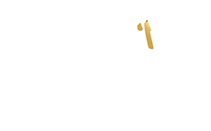الوكيل الإخباري - تستطيع أيضًا استخدام خلفية خاصة من اختيارك، وتوجد أكثر من طريقة لاستخدام هذه الخلفيات الخاصة.
وتعتمد الطريقة على نسخة التطبيق التي تمتلكها، حيث أضافت مايكروسوفت حديثًا إمكانية الإضافة مباشرةً من زر مخصص لها.
اتباع الخطوات التالية:
1 - توجه إلى المجلد الذي يحتفظ التطبيق فيه بالخلفيات، ويمكنك أن تجد هذا المجلد في العنوان التالي على حواسيب ويندوز: %Appdata%/Microsoft/Teams/Backgrounds/Uploads
2- وبعد ذلك قم باضافة الخلفية التي ترغب في استخدامها إلى هذا المجلد، ويمكنك استخدام أي صورة ترغب فيها ولكن يجب أن تكون بجودة مرتفعة.
3- ثم توجه إلى التطبيق وأضغط على النقاط الثلاثة ثم اضغط على إظهار تأثيرات الخلفية وسوف تجد الخلفية الجديدة الخاصة بك متاحة أمامك مباشرةً.
4 - تعمل مايكروسوفت على تطوير منصة تيمز بشكل كبير، وذلك عبر إضافة المزيد من المميزات إليها بشكل مستمر.
5 - وقد استخدمت الشركة مؤخرًا تصميمًا جديدًا يدعى Front Raw، وهو يعمل على تغيير طريقة عرض المشاركين في الاجتماع.
6 - حيث ينقل هذا التحديث شاشات المشاركين في الاجتماع إلى الأسفل، ويخصص الجزء العلوي لعرض أي معلومات ترغب بها عن الاجتماع.
7 - كما قدمت خاصية جديدة تدعى غرف الاجتماعات المنفصلة، وهي تعمل على فصل الاجتماع إلى مجموعة من الغرف الصغيرة لعمل الاجتماعات الأصغر بين فرق العمل الصغيرة.
8 - وتدعم المنصة أيضًا استخدام التطبيقات الخارجية مثل Trello و يوتيوب وغيرها من الاضافات الخارجية.
المصدر - البوابة العربية للأخبار التقنية
-
أخبار متعلقة
-
نصائح مهمة من واتساب للمستخدمين لحماية رسائلهم الخاصة
-
لحماية أفضل.. "يوتيوب" تختبر أداة ذكية تتيح معرفة عمر المستخدم
-
أجهزة لا يجب توصيلها بالمقابس الذكية.. احذر هذه الأخطاء!
-
5 تغييرات كبرى في Apple CarPlay قادمة مع iOS 26
-
شينخوا: أميركا تحول تجارة الرقائق إلى لعبة مراقبة
-
بسبب الجدل حول GPT-5... إعادة تفعيل "منتقي النماذج" في Chatgpt
-
"شات جي بي تي" يحصد لقب البطولة في هذه اللعبة الافتراضية!
-
"روبلوكس" تطلق نظام ذكاء اصطناعي لرصد اللغة المخادعة وحماية الأطفال